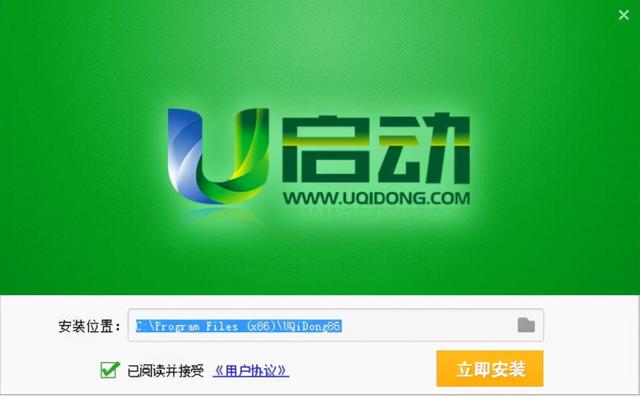只有一台扫描仪,本身不支持网络扫描功能,网内其他用户需要使用扫描仪时只有到连接有该扫描仪的PC上进行操作,然后再将扫描得到的文件发送到自己的电脑中才行。有没有什么办法能解决这种尴尬?
网络扫描利器Netscan
在这样的情况下,只要利用一款名为Netscan的软件我们可轻松达到让扫描仪共享的目的。假设连接扫描仪的PC为A机,网内的其他PC为B机。解压后安装程序,在出现如图1所示的安装界面时,选择“扫描仪共享服务器端”项,完成程序的安装工作。
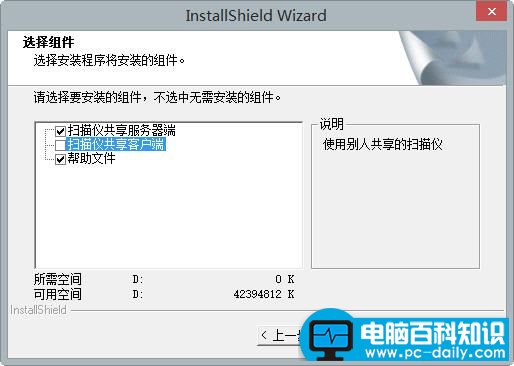
图1
程序界面中切换到“设置”标签,程序会自动查找本机已安装的扫描仪驱动,并将其显示在“驱动程序”文本框中。按照提示设置好“扫描间隔”和“最大任务”等项,其中“扫描间隔”设置为20秒~30秒为宜,而“最大任务”可以设置得适当大一些,比如50或100等。勾选“自动接受扫描任务”项,单击“确定”按钮(图2)。A机的安装及设置工作即告完成。
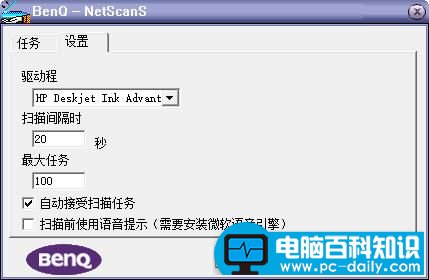
图2
局域网电脑设置
B机的安装与A相同,只是要在界面中去掉对“扫描仪共享服务器端”项的勾选,同时勾选“扫描仪共享客户端”。客户端安装完成,以后要使用扫描仪进行扫描操作时,只需在“开始”菜单中选择“BenQ NetScan 1.0→使用扫描仪”,打开客户端主界面,然后设置几个十分重要的参数。
首先是选择服务器,输入A机的计算机名或IP地址;然后是分辨率,可根据对扫描质量的要求来定,一般来说黑白文件只需设置为150~300即可;影像类型可选择“黑白”、“灰阶”和“彩色”三种类型;扫描范围建议选择“整幅”,“自动选取”可能导致程序选择的范围不准确导致扫描失败。
上述项目设置完毕,然后设置好扫描后文件的保存路径,单击“添加任务”按钮,将该任务添加到任务列表,单击“扫描”按钮(图3),扫描仪即会启动,而我们要做的就是将文件放入扫描仪中即可,扫描后的文件会自动保存到我们指定的路径中。
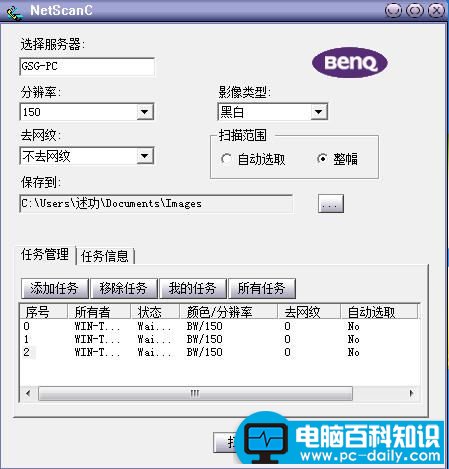
图3
小提示
用同样的方法,可一次添加多个任务到扫描列表中,扫描的过程中,程序会根据添加的先后,对这些文件分别进行扫描及保存处理。